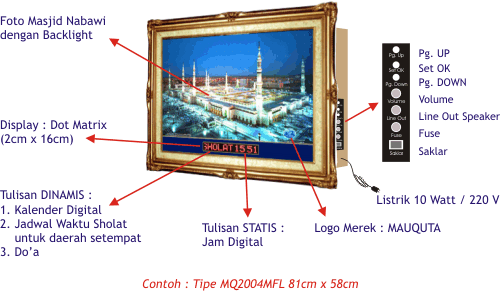SET mauQuta rumah
mauQuta rumah atau mauQuta hiasan dinding ruangan memiliki 11 konfigurasi setting yang dapat dilakukan oleh konsumen secara mandiri melalui 3 buah tombol yang telah disediakan disamping kanan alat. Tombol tersebut memiliki fungsi sebagai tombol UP, OK dan DOWN.
Pertama-tama, masuk ke menu setting dengan cara sebagai berikut:
- Klik UP + OK secara bersamaan, sampai muncul SETTING
- Klik OK, muncul SET KELUAR
- Klik UP/DOWN, untuk pindah ke menu setting yang lain.
———————————————————————————————————————————————–
———————————————————————————————————————————————–
Berikut 11 konfigurasi setting yang dapat dilakukan :
1. SET JAM
- Klik OK, muncul JAM, tampil angka xx : xx : xx (jam, menit dan detik)
- Klik UP, untuk menambah angka
- Klik DOWN, untuk mengurangi angka
- Klik OK, untuk lanjut ke digit selanjutnya (menit atau detik)
*Kursos tidak bisa mundur, jika SET Menit terlewat ulangi dari awal
- Klik OK, muncul SET KELUAR
- Klik OK, SELESAI
———————————————————————————————————————————————–
2. SET HARI
- Klik OK, muncul HARI, tampil hari xxxxx
- Klik UP / DOWN, untuk mencari HARI yang sesuai
- Klik OK, muncul SET KELUAR
- Klik OK, SELESAI
———————————————————————————————————————————————–
3. SET TGL
- Klik OK, muncul kalender dengan angka xx : xx : xx (tgl, bln dan thn)
- Klik UP, untuk menambah angka
- Klik DOWN, untuk mengurangi angka
- Klik OK, untuk lanjut ke digit selanjutnya (bln atau thn)
*Kursos tidak bisa mundur, jika SET bln terlewat ulangi dari awal
- Klik OK, muncul SET KELUAR
- Klik OK, SELESAI
———————————————————————————————————————————————–
4. SET LAMPU (Fitur ini tidak aktif)
- SET LAMPU dapat dilakukan secara manual melalui saklar di sebelah kanan alat
- Saklar lampu on = lampu menyala 24 jam
- Saklar lampu off = lampu menyala otomatis saat malam hari dan saat adzan berkumandang
———————————————————————————————————————————————–
5. SET DAERAH
- Klik OK, muncul huruf awal
- Klik DOWN, untuk mencari huruf awal yang di inginkan
- Klik UP, untuk konfirmasi huruf awal
- Klik UP, untuk mencari nama daerah sesuai huruf awal
- Klik OK, untuk setuju nama daerah
- Klik OK, muncul SET KELUAR
- Klik OK, SELESAI
SET DAERAH MANUAL (nama daerah tidak terdaftar di data base mauQuta)
- SET DAERAH
- Klik OK, muncul huruf awal
- Klik DOWN, cari huruf awal Z, muncul ZAMBONGA
- Klik UP, muncul ISI KOTA
- Klik OK, muncul huruf awal A
- Klik UP, untuk mencari huruf yang sesuai
- Klik DOWN, untuk pindah ke huruf selanjutnya
- Klik OK 1 kali, untuk mundur (pindah ke huruf sebelumnya)
- Klik OK selama 3 detik untuk SELESAI, muncul Beda + 7 (GMT)
- Klik UP/DOWN, untuk merubah angka
- Klik OK, muncul data bujur xx, xx
- Klik UP/DOWN, untuk merubah angka (isi sesuai daerah yang bersangkutan)
- Klik OK, muncul data lintang xx, xx
- Klik UP/DOWN, untuk merubah angka (isi sesuai daerah yg bersangkutan). LS = minus, LU = plus
- Klik OK, muncul SET KELUAR
- Klik OK, SELESAI
———————————————————————————————————————————————–
6. SET TAHAJ
SET TAHAJ berfungsi untuk mengatur waktu sholat tahajjud. Waktu yang disetting adalah jarak ke waktu subuh (dalam menit).
- Klik OK, muncul THJ -off mnt
- Klik UP, untuk menambah angka
- Klik DOWN, untuk mengurangi angka
- Misal SET TAHAJ -60 mnt, berarti waktu tahajjud aktif 60 menit sebelum subuh
- Klik OK, muncul SET KELUAR
- Klik OK, SELESAI
———————————————————————————————————————————————–
7. SET Sel GMT
- Klik OK, muncul Beda +xx jam
- Klik UP, untuk menambah angka
- Klik DOWN, untuk mengurangi angka
- Klik OK, muncul SET KELUAR
- Klik OK, SELESAI
———————————————————————————————————————————————–
8. SET BUJUR
- Klik OK, muncul data bujur xx, xx
- Klik UP/DOWN, untuk merubah angka (isi sesuai daerah yang bersangkutan)
- Klik OK, muncul data lintang xx, xx
- Klik UP/DOWN, untuk merubah angka (isi sesuai daerah yang bersangkutan). LS = minus, LU = plus
- Klik OK, muncul SET KELUAR
- Klik OK, SELESAI
———————————————————————————————————————————————–
9. SET BIOS
- Klik OK, muncul SET TARTIL (Setting tartil per jam)
Klik OK, muncul Jam 00, xx (Set Tartil untuk jam 00.00)
Klik UP/DOWN, untuk mencari kode tartil yang diinginkan
Klik OK, muncul jam 01, xx (Set Tartil untuk jam 01.00)
Klik UP/DOWN, untuk mencari kode tartil yang diinginkan
Dst……..sampai Set Tartil Jam 23
Klik OK, muncul SET TARTIL
Klik UP, sampai muncul SET ADZAN - Klik OK, muncul ISYA xx (Setting suara adzan)
Klik UP/DOWN, untuk mencari kode adzan yang diinginkan
Klik OK, muncul MALAM xx, dst………sampai MAGHRIB xx
Klik OK, muncul SET TARTIL
Klik UP, sampai muncul SET -> Adz - Klik OK, muncul -> ISYA xx (Setting tartil sebelum adzan)
Klik UP/DOWN, untuk mencari kode tartil yang diinginkan
Klik OK, muncul -> MALAM xx, dst………sampai -> MAGHRIB xx
Klik OK, muncul SET TARTIL
Klik UP, sampai muncul SET -> Jmt - Klik OK, muncul -> ISYA xx (Setting tartil sebelum adzan hari kamis – jumat)
-> ISYA (tartil sebelum isya hari jumat)
-> MALAM (tartil sebelum tahajjud hari jumat)
-> SUBUH (tartil sebelum subuh hari jumat)
-> THULU (reset = tartil pertama kali alat dinyalakan)
-> DHUHUR (tartil sebelum dhuhur hari jumat)
-> ASHAR (tartil sebelum ashar hari kamis)
-> MAGHRIB (tartil sebelum maghrib hari kamis)
Klik UP/DOWN, untuk mencari kode tartil yang diinginkan
Klik OK, muncul -> MALAM xx, dst………sampai -> MAGHRIB xx
Klik OK, muncul SET TARTIL
Klik UP, sampai muncul SET KELUAR
Klik OK, SELESAI - SET BIOS diatas berlaku untuk mauQuta tartil AT MEGA. Sedangkan untuk SET BIOS mauQuta tartil SMQ harus menggunakan komputer atau laptop dan aplikasi KHUSUS. Aplikasi dan panduan dapat diunduh DISISNI !!!
———————————————————————————————————————————————–
10. SET ADZAN (Mencoba suara tartil)
- Klik OK, muncul SET Tartil
- Klik OK, muncul Play off
- Klik UP, untuk mencoba suara tartil yang tersedia dalam microSD
- Klik OK, muncul SET KELUAR (terdengar suara tartil sesuai kode terakhir yang diplay
- Klik OK, SELESAI
———————————————————————————————————————————————–
11. SET LAJU
- Klik OK, muncul LAJU xx
- Klik UP, untuk menambah kecepatan running teks
- Klik DOWN, untuk mengurangi kecepatan running teks
0 paling lambat, 50 paling cepat - Klik OK, muncul SET KELUAR
- Klik OK, SELESAI